- Kennisbank
- Rapportage en gegevens
- Rapporten
- Een rapport uit de rapportbibliotheek gebruiken
Let op: De Nederlandse vertaling van dit artikel is alleen bedoeld voor het gemak. De vertaling wordt automatisch gemaakt via een vertaalsoftware en is mogelijk niet proefgelezen. Daarom moet de Engelse versie van dit artikel worden beschouwd als de meest recente versie met de meest recente informatie. U kunt het hier raadplegen.
Een rapport uit de rapportbibliotheek gebruiken
Laatst bijgewerkt: 15 juli 2024
Beschikbaar met elk van de volgende abonnementen, behalve waar vermeld:
De rapportsjabloonbibliotheek van HubSpot bevat standaardrapporten die je kunt opslaan in je rapportenlijst of kunt toevoegen aan je dashboards. Deze rapporten hebben betrekking op veel verschillende onderwerpen, zoals websiteprestaties en verkoopstatistieken.
Om een geschikt standaardrapport te vinden:
- Ga in je HubSpot-account naar Rapporteren > Rapporten.
- Klik rechtsboven op Rapport maken.
- Blader in het gedeelte Rapporten van sjablonen maken naar een rapport dat u wilt opslaan of toevoegen:
- Om de rapporten aan de rechterkant te filteren, selecteert u de Gegevensbron en Visualisatie die u zoekt in het linkerpaneel.
- Gebruik linksboven het zoekvak om een rapport te zoeken met een specifieke term.
Om een gewenst rapport op te slaan in je rapportlijst of in een dashboard:
- Klik op het rapport:
- Om het rapport op te slaan zoals het is, klik je op Opslaan.
- Voor sommige rapporten kun je de rapportfilters aanpassen. Dit is alleen beschikbaar voor Professional- of Enterprise-abonnementen. Als je klaar bent met het aanpassen van het rapport, klik je linksonder op Opslaan.

- In het rechterpaneel kun je de rapportnaam bewerken en selecteren waaraan je het rapport wilt toevoegen:
- Niet toevoegen aan dashboard: het rapport wordt toegevoegd aan je rapportenlijst.
- Toevoegen aan bestaand dashboard: het rapport wordt toegevoegd aan een bestaand dashboard. Klik op het vervolgkeuzemenu om het dashboard te selecteren waaraan je het rapport wilt toevoegen.
- Toevoegen aan nieuw dashboard: het rapport wordt toegevoegd aan een dashboard dat u zelf aanmaakt. Voer de naam van het dashboard in en selecteer de zichtbaarheid.
- Klik op Volgende.
- Selecteer wie toegang heeft tot het rapport:
- Privé voor eigenaar: alleen de gebruiker die het rapport heeft gemaakt, heeft toegang.
- Iedereen: alle gebruikers in het account hebben toegang tot het rapport. Selecteer of ze het rapport kunnen bekijken en bewerken of alleen bekijken.
- Alleen specifieke gebruikers en teams: selecteer specifieke gebruikers en teams die toegang hebben tot het rapport.
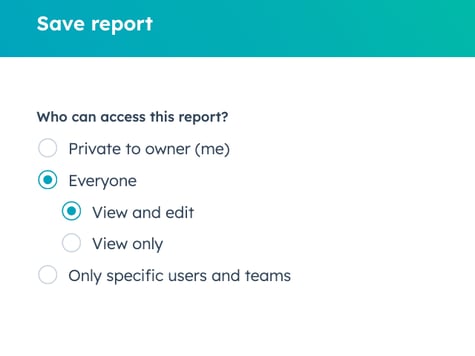
- Klik op Opslaan als je het toevoegt aan je rapportenlijst, of op Opslaan & toevoegen als je het toevoegt aan een dashboard.
Reports
Bedankt, je feedback is enorm belangrijk voor ons.
Dit formulier wordt alleen gebruikt voor feedback op documentatie. Ontdek hoe je hulp krijgt met HubSpot.